Mise à jour du BIOS
| Mise à jour du BIOS |
Avant de mettre à jour le BIOS (système d'entrée/sortie de base), assurez-vous que les conditions suivantes sont remplies :
- La version du BIOS système est antérieure à la version du package BIOS à installer.
- Le niveau de batterie du système est supérieur à 30%.
- L'ordinateur n'est directement connecté qu'à un adaptateur secteur Huawei standard.
Problème 1
Le BIOS ne peut pas être mis à jour si le niveau de la batterie est inférieur à 30 %.
Solution
Connectez votre ordinateur à un adaptateur secteur. Lorsque le niveau de la batterie est de 30 % ou plus, vous pourrez mettre à jour le BIOS.
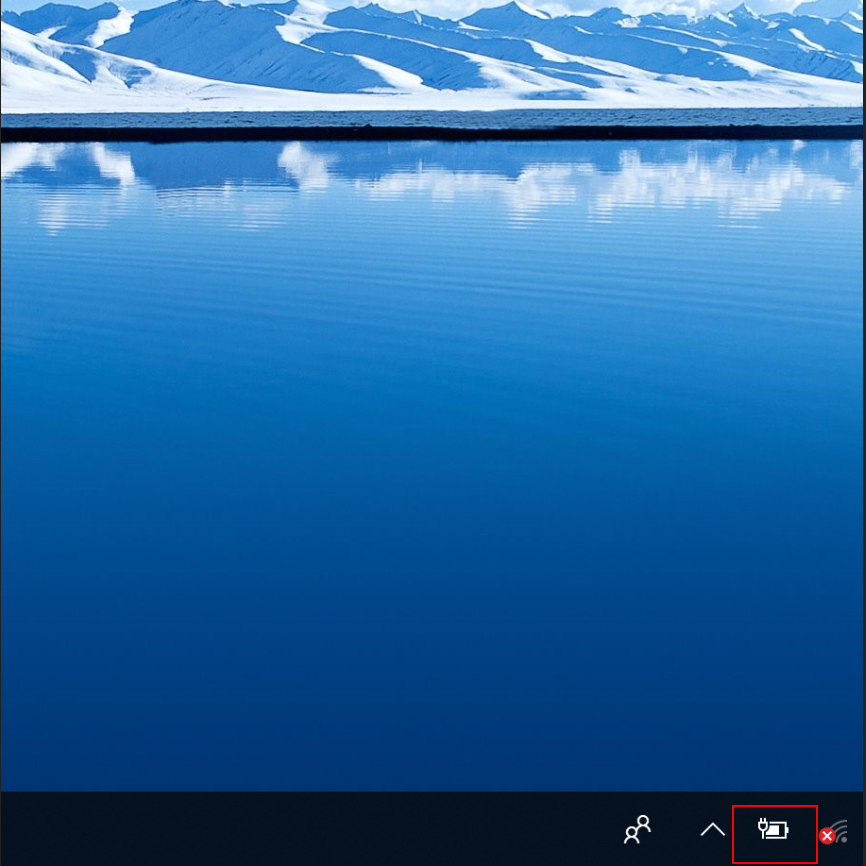
Problème 2
Le BIOS ne peut pas être mis à jour lorsque l'adaptateur secteur n'est pas connecté.
Solution
Connectez votre ordinateur à un adaptateur secteur. Lorsque le niveau de la batterie est de 30 % ou plus, vous pourrez mettre à jour le BIOS.
Dans la figure ci-dessous, le niveau de la batterie est de 97 %, mais l'adaptateur secteur n'est pas connecté. Par conséquent, la mise à jour ne peut pas être effectuée, comme indiqué dans la case rouge.
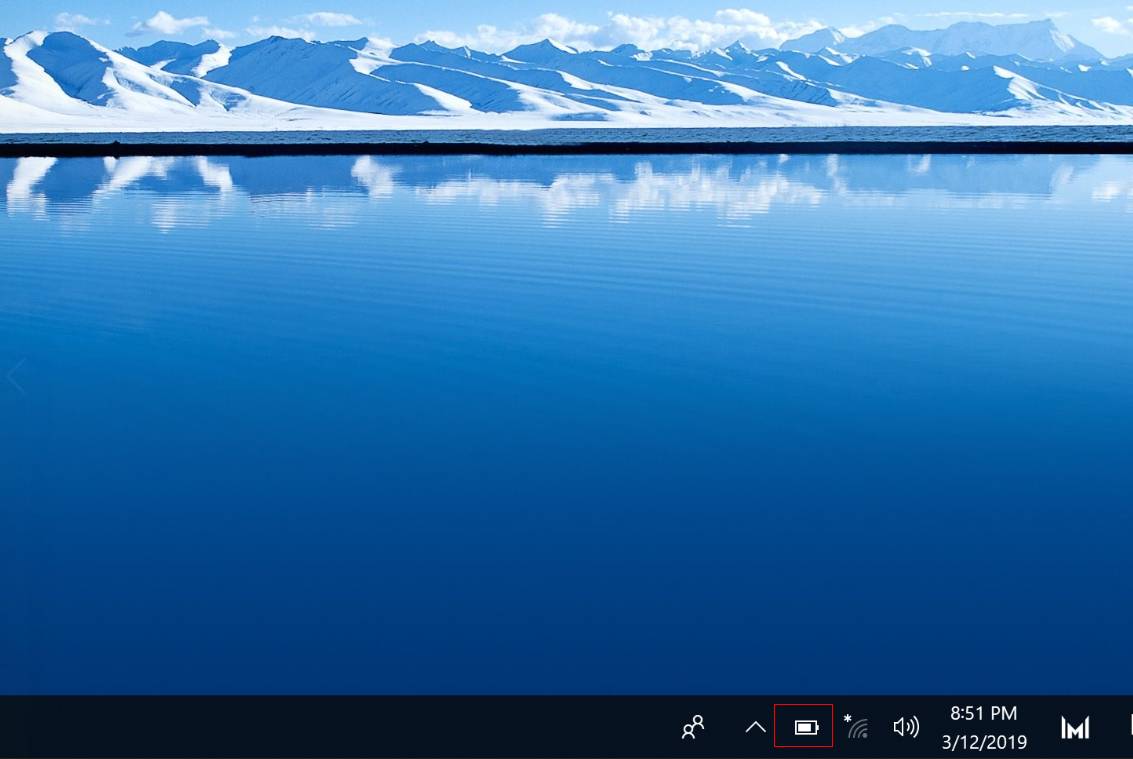

Le niveau de la batterie est de 90 %. Une fois l'adaptateur secteur connecté, la mise à jour du firmware peut être effectuée, comme indiqué dans la case rouge ci-dessous.
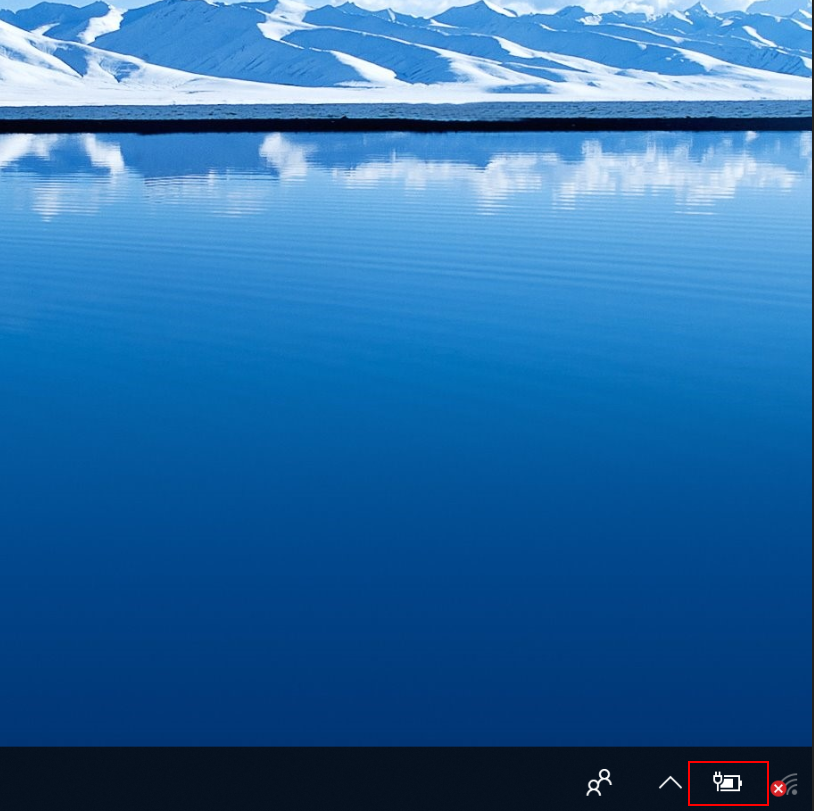
Problème 3
La version du package BIOS à installer est antérieure à la version du BIOS système. Par conséquent, la mise à jour du BIOS ne peut pas continuer.
Solution
Le BIOS ne peut être mis à jour qu'à partir d'une version antérieure vers une version ultérieure. Il ne peut pas être restauré d'une version ultérieure à une version antérieure.
Mode de mise à jour du BIOS :
Méthode 1 : Mettez à jour le firmware du BIOS dans Gestionnaire PC.
- Ouvrez Gestionnaire PC et cliquez sur Gérer les pilotes.
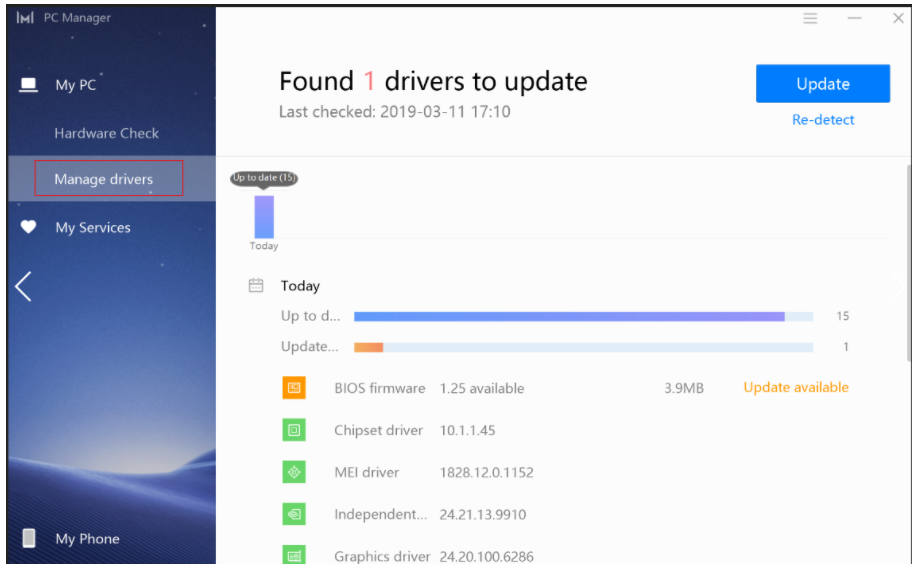
- Mettez à jour le firmware du BIOS.
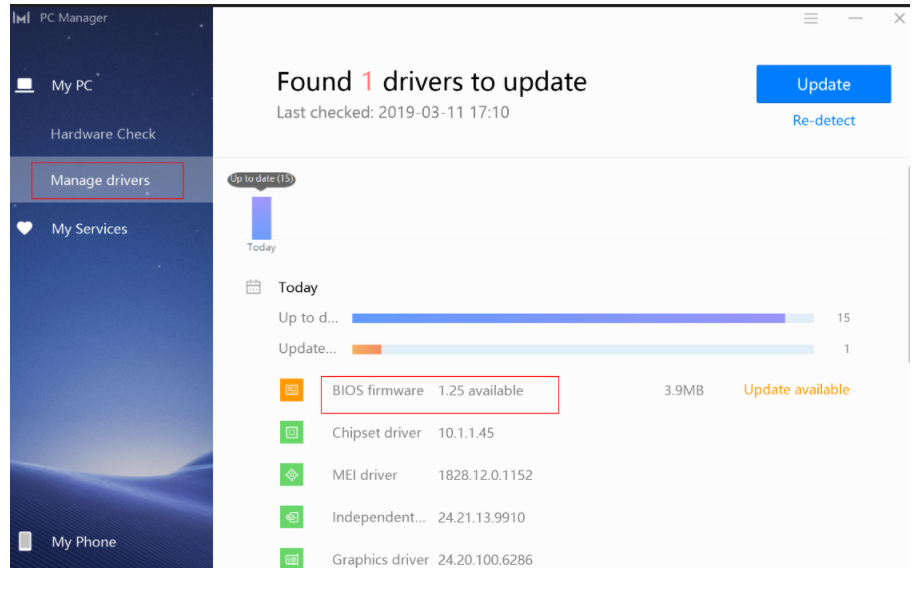
Méthode 2 : Téléchargez le package de mise à jour du BIOS pour votre modèle d'appareil sur le site officiel. Nous prenons ici l'exemple du MateBook X Pro.
- Obtenez le dernier BIOS sur le site officiel et décompressez-le localement.
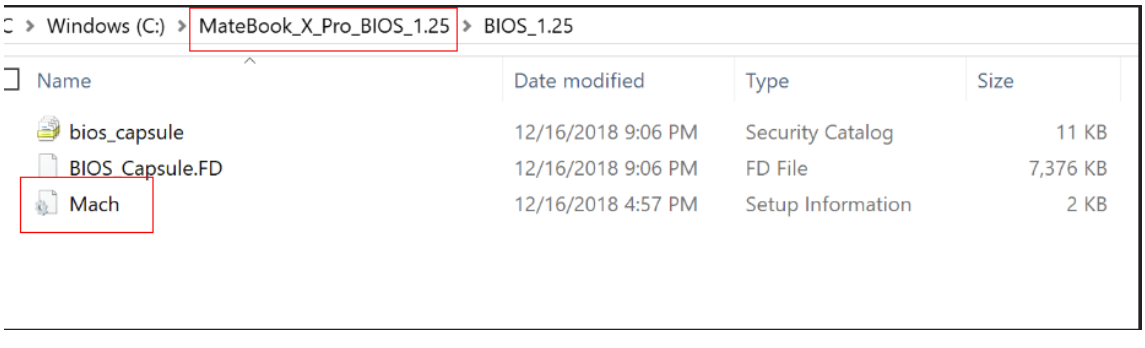
- Double-cliquez sur le fichier MKIKR129.exe et cliquez sur OK pour terminer la mise à jour.
Si le problème persiste
Si le problème persiste, sauvegardez vos données à l'avance, enregistrez votre compte Office et utilisez F10 pour restaurer les paramètres d'usine de votre ordinateur. Si le problème n'est pas résolu, apportez votre appareil et votre preuve d'achat à un centre de service à la clientèle Huawei agréé pour obtenir de l'aide. Nous ferons de notre mieux pour répondre à vos besoins.



